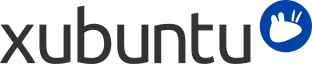
Table des matières
For security reasons, administrative tasks in Xubuntu can only be performed by users with special privileges. The first user account created during installation will, by default, be able to perform administrative tasks.
When you run an application that requires administrative privileges, you will be asked to enter your password. This helps protect your system from malicious activity and lessens the chance that you will accidentally change the way your system works.
Each time you type your password in a terminal session, it will be remembered for 15 minutes, so that you do not have to type it again.
![[Note]](../../libs-common/images/note.png)
|
|
|
Les utilisateurs doivent être membres du groupe « sudo » pour effectuer des opérations administratives. Des informations sur la façon de changer de groupe peuvent être trouvées ci-dessous. |
When Xubuntu is installed, only one user account is created. If multiple users use the computer, it is highly encouraged to create separate user accounts for everyone. This allows users to have their individual settings, files and access rights.
To modify the users or groups on your system, navigate to → → .
![[Note]](../../libs-common/images/note.png)
|
|
|
Vous devez disposer de droits administratifs pour effectuer des changements sur les utilisateurs et les groupes. |
Pour ajouter un nouvel utilisateur :
Cliquez sur le bouton
Saisissez votre mot de passe
Remplissez les champs Nom et Utilisateur
Cliquez sur le bouton
Si vous voulez donner à un utilisateur des droits d'administration du système :
Sélectionnez l'utilisateur dont vous voulez modifier le type de compte, et cliquez sur le bouton .
Saisissez votre mot de passe si vous êtes invité à le faire
Sélectionnez l'option Administrateur (ou sélectionnez Utilisateur de l'ordinateur pour revenir en arrière)
Appuyez sur pour appliquer les modifications sélectionnées
![[Astuce]](../../libs-common/images/tip.png)
|
|
|
For more fine-grained access control, click the button in the User Settings dialog, enter your password, click the User Privileges tab and from there select or deselect the desired options. |
Pour supprimer un compte utilisateur, sélectionner le compte à éliminer et cliquez sur le bouton .
Pour ajouter un nouveau groupe :
Cliquez sur le bouton .
Cliquez sur le bouton
Saisissez votre mot de passe
Choisissez un nom pour le nouveau groupe et, si vous le désirez, changez la valeur par défaut de l'identifiant du groupe.
Désormais vous avez la possibilité de choisir les Membres du groupe dans la liste
Cliquez sur le bouton
Pour supprimer un compte de groupe du système, cliquez sur le bouton , sélectionnez le compte de groupe à éliminer et cliquez sur le bouton .
Mugshot est un utilitaire léger de configuration de l'utilisateur qui vous permet de configurer facilement l'image et les détails de l'utilisateur de votre profil d'utilisateur et de toutes les applications prises en charge.
To launch Mugshot navigate to → → .
Pour changer l'image de votre profil, cliquez sur le bouton sur la gauche de l'interface graphique, sélectionnez l'une des options proposées et suivez les instructions.
![[Note]](../../libs-common/images/note.png)
|
|
|
Mugshot requires the installation of |
Remplissez les champs texte avec les données personnelles requises et cliquez sur . Lors de l'application de ces détails avec Pidgin et / ou LibreOffice, vous serez également invité à mettre à jour leurs paramètres.
![[Avertissement]](../../libs-common/images/warning.png)
|
|
|
Si les données à caractère personnel insérées dans les champs texte Prénom et Nom diffèrent des valeurs existantes renseignées dans |
Pour en savoir plus, voyez la documentation officielle de Mugshot.